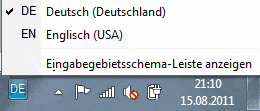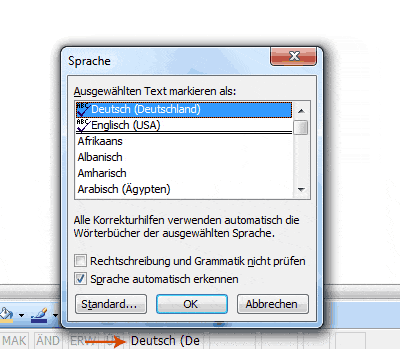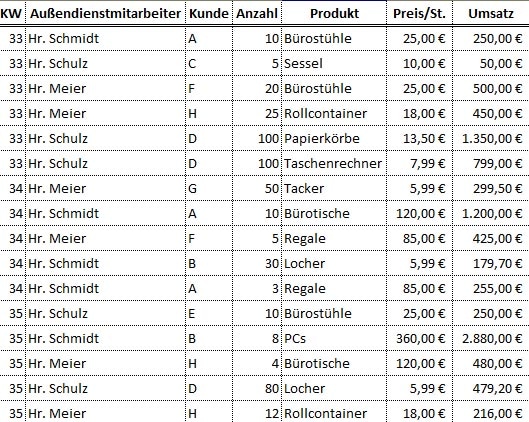Manchmal hat man das Problem, dass sich die Sprache bei Windows 7 oder in Word verstellt und man weiß nicht worauf man geklickt hat. Besonders in Word ist das ärgerlich, da bei der automatischen Rechtschreibkorrektur alle Wörter rot unterstrichen werden, was natürlich sehr nervig sein kann. Zudem bringt die Rechtschreibprüfung so nichts.
Nützlich ist es natürlich, die Sprache in Word auf Englisch umzustellen, wenn man beispielsweise einen englischen Aufsatz schreibt und so eine Rechtschreibprüfung vornehmen lassen möchte. Normalerweise ändert Word die Sprache irgendwann automatisch. Trotzdem hier die Anleitung, denn es ist ganz leicht die Sprache zu ändern und es geht ganz schnell.
Sprache unter Windows 7 ändern
Um hier die Sprache zu ändern müsst ihr einfach einen linken Mausklick auf die Buchstaben DE unten in der Leiste (ziemlich weit rechts) tätigen. Anschließend könnt ihr zwischen deutscher und englischer Sprache wählen.
Sprache in Word 2003 ändern
Startet als erstes Word. Ihr findet auch hier unten eine Leiste, in der normalerweise Deutsch (De angezeigt sein sollte oder Englisch (US, falls ihr aus Versehen die englische Sprache eingestellt habt. Macht einfach einen Doppelklick auf das Geschriebene, sodass sich ein Fenster öffnet, in dem ihr anschließend die gewünschte Sprache einstellen könnt.